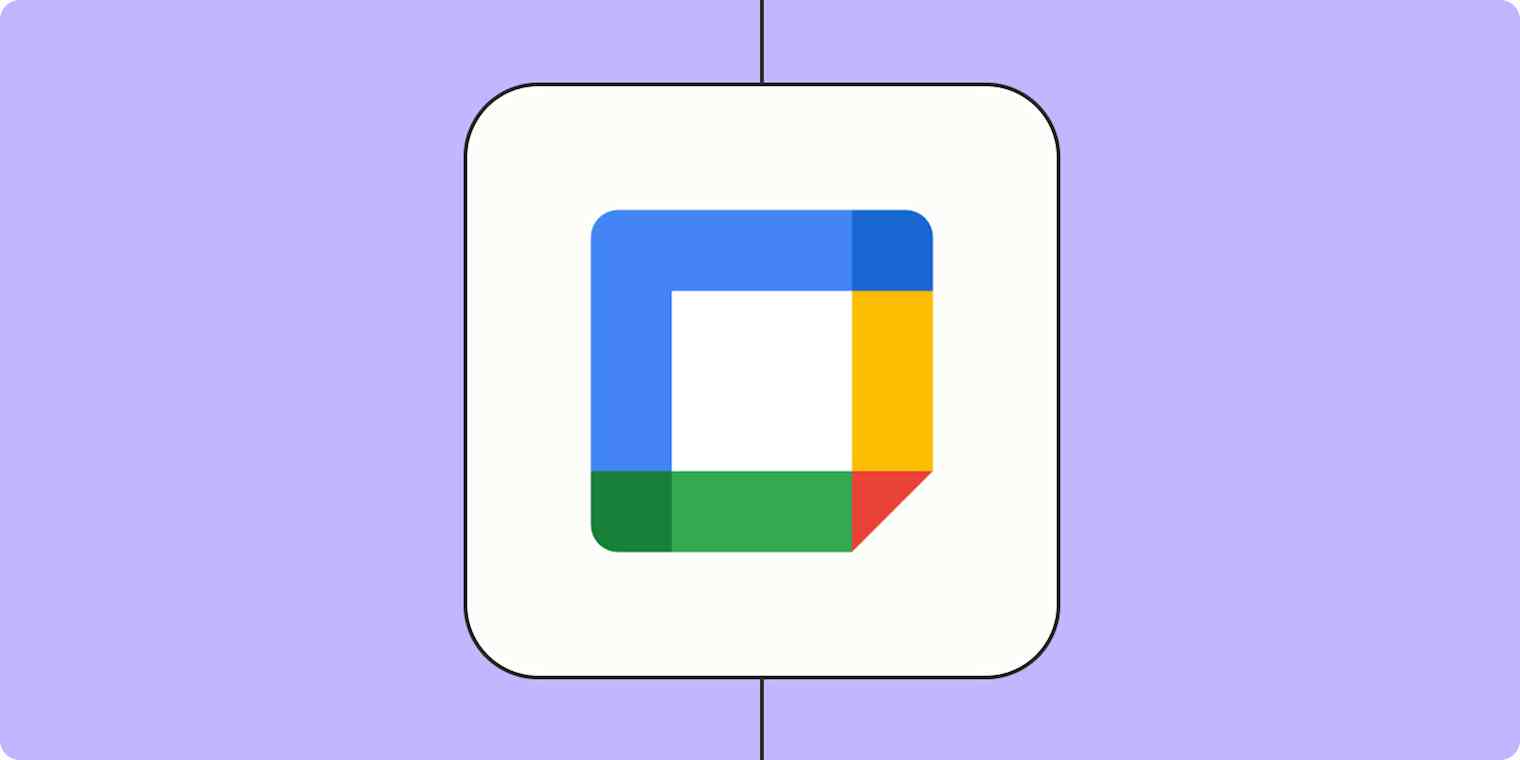Google facilite le partage d’un calendrier entier, mais il n’y a pas de moyen évident de copier tous vos événements d’un calendrier à un autre. Mais cela ne veut pas dire que ce n'est pas possible.
Google Agenda propose l’exportation et l’importation, ce qui est un excellent moyen de copier tout ce qui se trouve actuellement sur un calendrier dans un autre calendrier (nous vous montrerons comment procéder plus tard).
Mais ce n'est qu'un transfert unique, ce qui signifie que les nouveaux rendez-vous que tu ajoutes à un calendrier ne seront pas copiés sur ton autre calendrier. C'est là qu'intervient Zapier. Vous pouvez configurer un Zap (notre mot pour nos flux de travail automatiques) qui détecte vos nouveaux rendez-vous et les ajoute automatiquement au bon calendrier.
Passer à l'avance
Copier automatiquement les événements d’un Google Agenda à un autre
Exporter et importer manuellement des événements d’un Google Agenda à un autre
Vous ne connaissez pas Zapier ? Il s'agit d'un logiciel d'automatisation des flux de travail qui vous laisse vous concentrer sur l'essentiel. En combinant interfaces utilisateur, tables de données et logique avec des milliers d'applications, vous pouvez alors créer et automatiser tout ce que vous imaginez. Inscrivez-vous gratuitement.
Copier automatiquement les nouveaux événements d’un Google Agenda à un autre
Vous pouvez créer votre propre Zap à partir de zéro sans aucune connaissance en codage, mais nous proposons également des modèles rapides pour vous aider à démarrer.
Si vous souhaitez commencer avec un modèle Zap, cliquez sur le bouton ci-dessous et vous serez redirigé vers l’éditeur Zapier. Vous devrez créer un compte Zapier si vous n’en avez pas déjà un. Ensuite, suivez les instructions ci-dessous pour configurer votre Zap.
Copier les nouveaux événements Google Agenda dans un autre Google Agenda
Mais si tu préfères adopter une approche plus pratique, tu peux le faire aussi. Cliquez ici pour commencer à créer un nouveau Zap.
Configurez votre trigger Google Agenda
Tout d’abord, configurez votre trigger, c’est-à-dire l’événement qui démarre votre Zap. Recherchez et sélectionnez Google Agenda pour votre appli déclencheur et Nouvel événement pour l’événement trigger. Si vous utilisez le modèle Zap, ceux-ci seront déjà sélectionnés pour vous. Connectez ensuite votre compte Google, si vous ne l’avez pas déjà fait, puis cliquez sur Continuer.

Ensuite, sélectionnez le calendrier approprié dans le champ Calendrier , puis cliquez sur Continuer.

Vous devez maintenant tester votre trigger. Zapier trouvera les événements récents du calendrier, qui seront utilisés pour configurer le reste de votre Zap. Cliquez sur test trigger, sélectionnez un enregistrement, puis cliquer sur Continuer avec l’enregistrement sélectionné.
Configurer votre événement Google Agenda
Configurez maintenant votre action, c’est-à-dire l’événement que votre Zap effectuera une fois qu’il sera déclenché. Si vous utilisez le modèle Zap, Google Agenda sera déjà sélectionné comme appli d’action et Créer un événement détaillé comme événement d’action. Connectez le compte Google de l’agenda dans lequel vous souhaitez copier des événements, puis cliquez sur Continuer.

À présent, il est temps de définir les détails de l'événement copié. Commence par sélectionner le bon calendrier. Inclut ensuite le résumé, la description et le lieu du nouvel événement.
Vous pouvez saisir du texte ou extraire des données de votre étape de déclenchement précédente en cliquant sur le bouton + dans le champ et en sélectionnant les données que vous souhaitez utiliser (comme le résumé de l’événement). Si vous utilisez le modèle Zap, les données de l’événement copié seront déjà ajoutées dans chaque champ.
copier-automatiquement-les-evenements-du-google-calendar-vers-un-autre-04

Ensuite, sélectionne les heures de début et de fin de l'événement que tu as copié. Encore une fois, si vous utilisez le modèle Zap, les données de l’événement copié seront déjà ajoutées. Vous pouvez également extraire les données de votre étape trigger en cliquant dans le champ et en les sélectionnant dans la liste déroulante.
copier-automatiquement-les-evenements-du-google-calendar-vers-un-autre-05

Si tu veux que cet événement se répète, sélectionne la fréquence, la date de fin de la répétition et le nombre de fois que tu veux qu'il se répète. Étant donné que cet événement est copié à partir d’un autre calendrier, vous voudrez peut-être laisser ces champs vides, mais dans ce cas, notre Zap copiera les événements d’un calendrier d’anniversaires, donc répéter chaque année est acceptable.

Ensuite, choisis si tu veux que l'événement soit ajouté en tant qu'événement d'une journée. Tu peux également spécifier une couleur pour l'événement et ajouter automatiquement des participants.

Définissez la visibilité des événements copiés et si vous souhaitez utiliser les rappels déjà définis pour votre compte Google Agenda. Si tu veux définir des rappels différents de tes paramètres par défaut, sélectionne Non et remplis les champs Rappels et Quelques minutes avant les rappels .

Choisissez si vous souhaitez être affiché comme Free ou Occupé et si les invités peuvent modifier votre événement.

Cliquez sur Continuer et testez votre action. Lorsque vous cliquez sur Étape de test, Zapier envoie un événement de calendrier au compte de calendrier que vous avez connecté. Voici à quoi ressemble le nôtre :

Si votre test semble bon, vous êtes maintenant prêt à utiliser votre Zap !
Copier les nouveaux événements Google Agenda dans un autre Google Agenda
Exporter et importer tous les rendez-vous d’un Google Agenda à un autre
Vous pouvez exporter manuellement l’intégralité d’un Google Agenda, puis importer tous les événements dans un autre calendrier ou même un autre compte. Pour commencer, ouvrez Google Agenda à l’aide du compte Google qui inclut les événements que vous souhaitez copier. Ensuite, passe la souris sur le calendrier que tu souhaites exporter. Trois points verticaux apparaîtront.
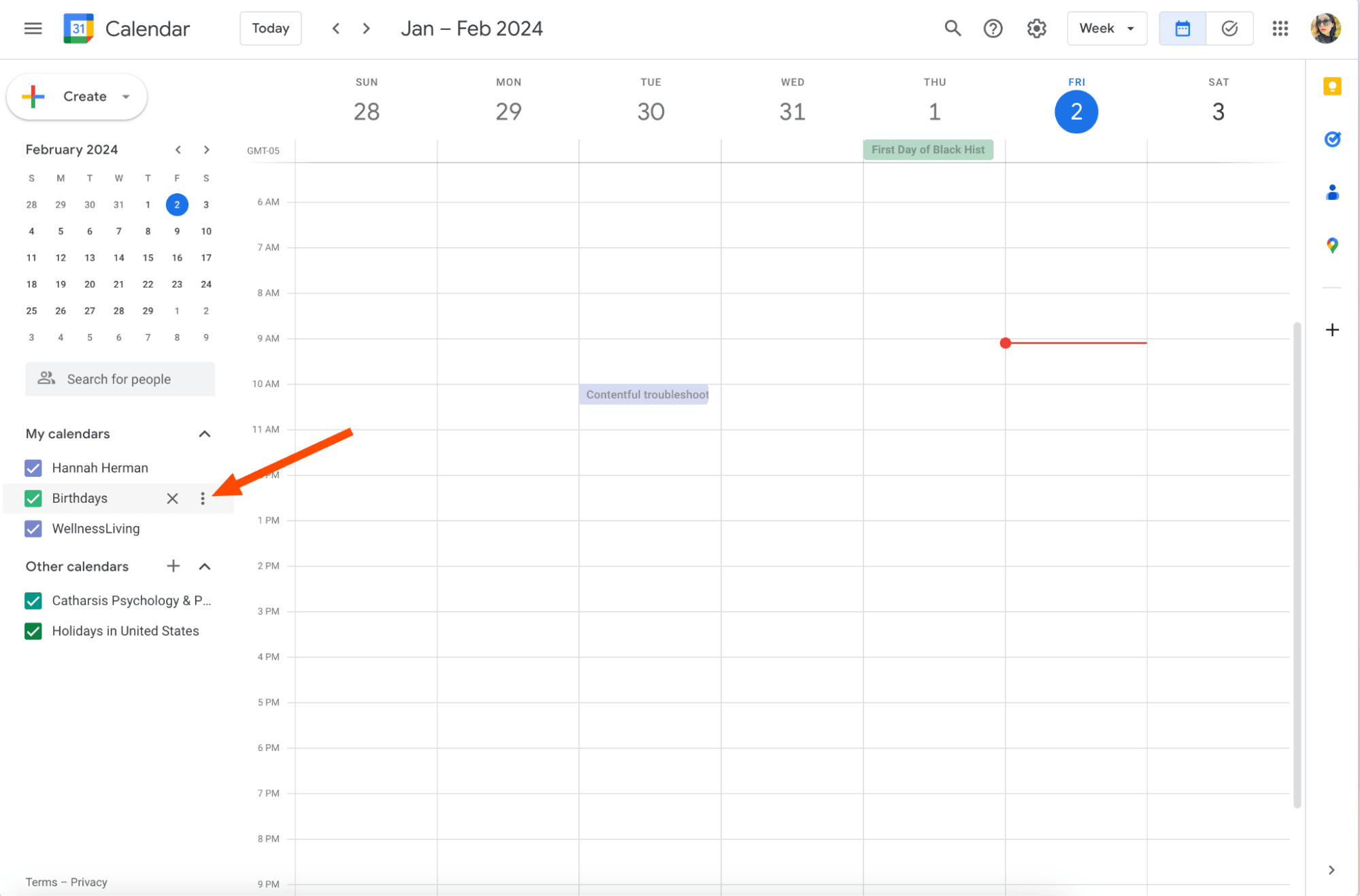
Cliquez sur les points et une fenêtre contextuelle apparaîtra. Cliquez sur Paramètres.
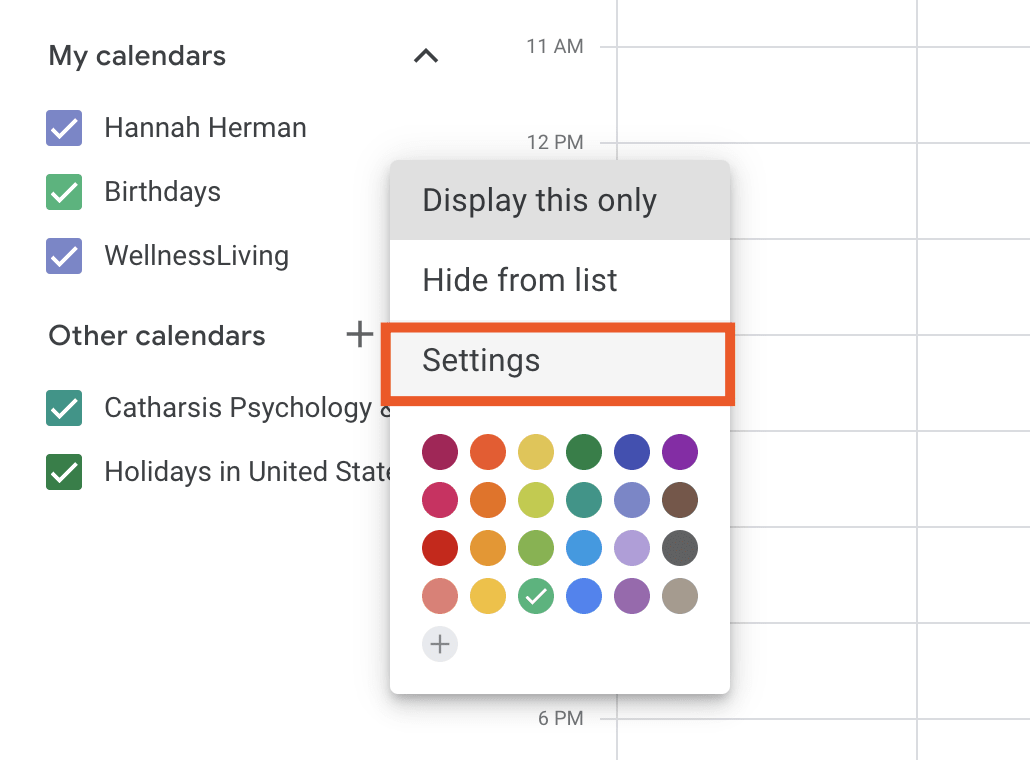
Maintenant, cliquer sur l’onglet Importer et exporter , puis sur le bouton Exporter .
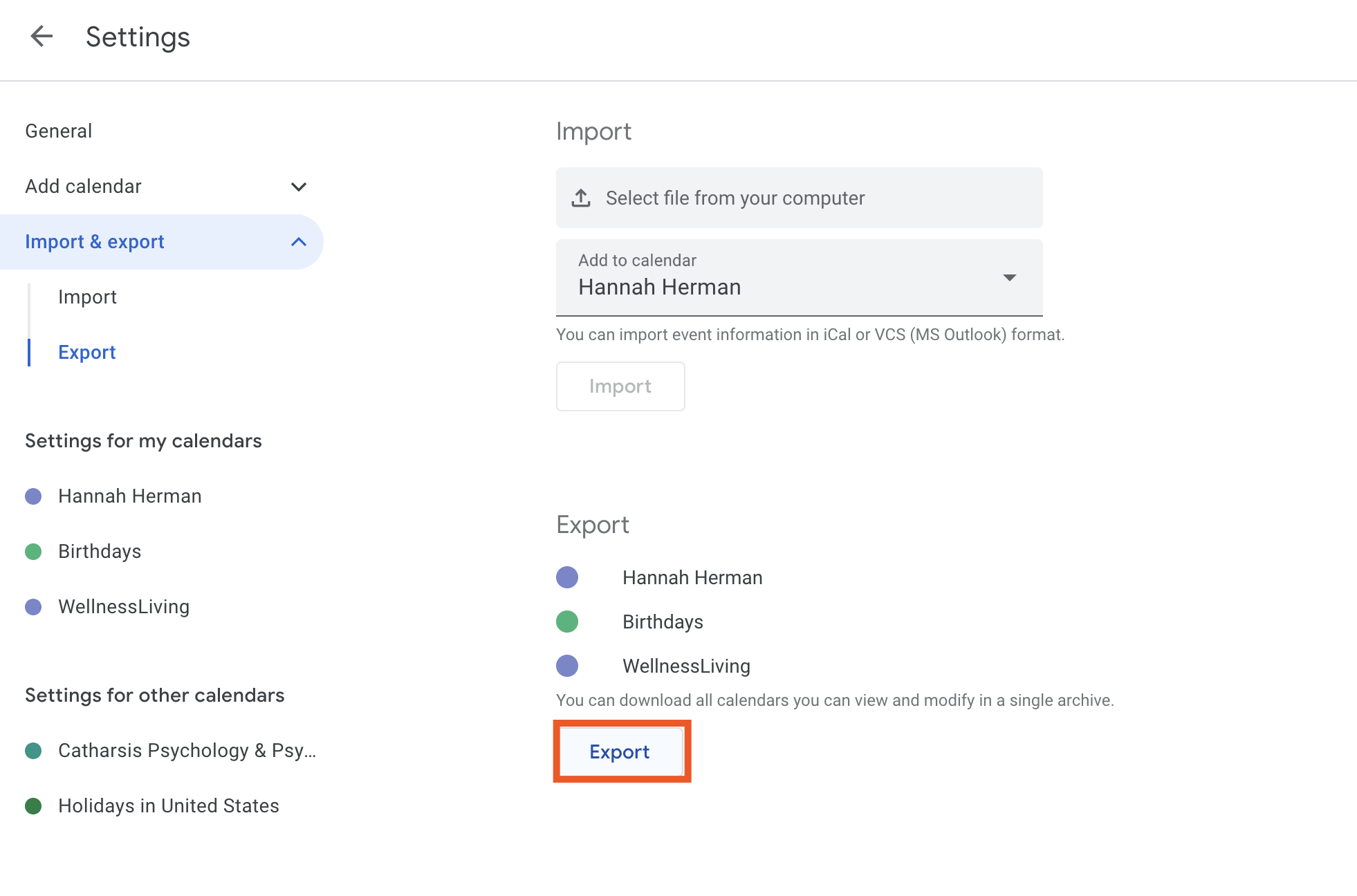
Votre navigateur téléchargera un fichier .zip , que vous devrez ouvrir afin de trouver un .ics dossier. Si tu as exporté plusieurs calendriers, comme nous l'avons fait dans cet exemple, veille à sélectionner le bon fichier depuis le téléchargement .zip.
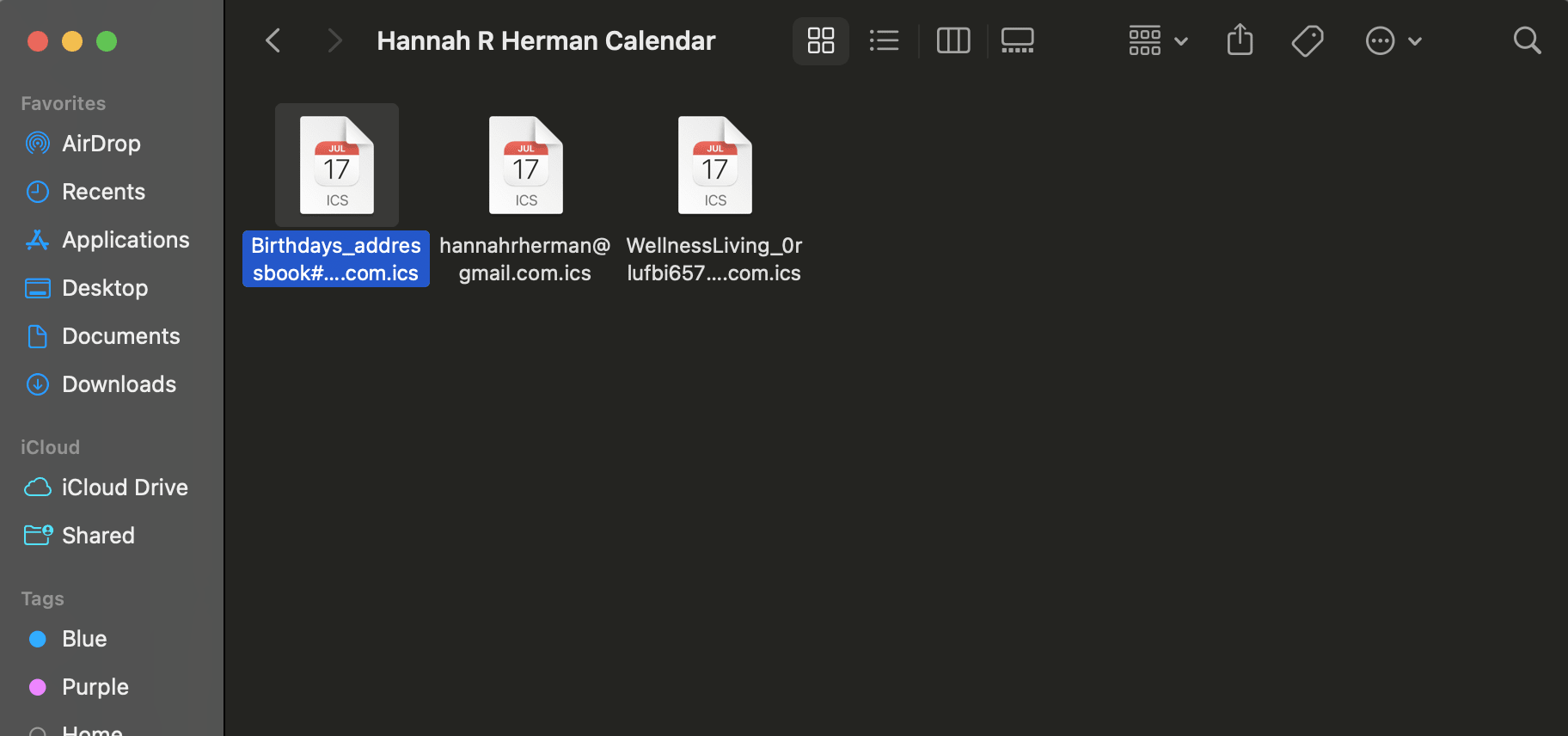
Ensuite, ouvrez Google Agenda à l’aide du compte qui comprend l’agenda dans lequel vous souhaitez copier vos événements. Cliquez sur le bouton d’engrenage dans la barre de menu supérieure, puis cliquez sur Paramètres.
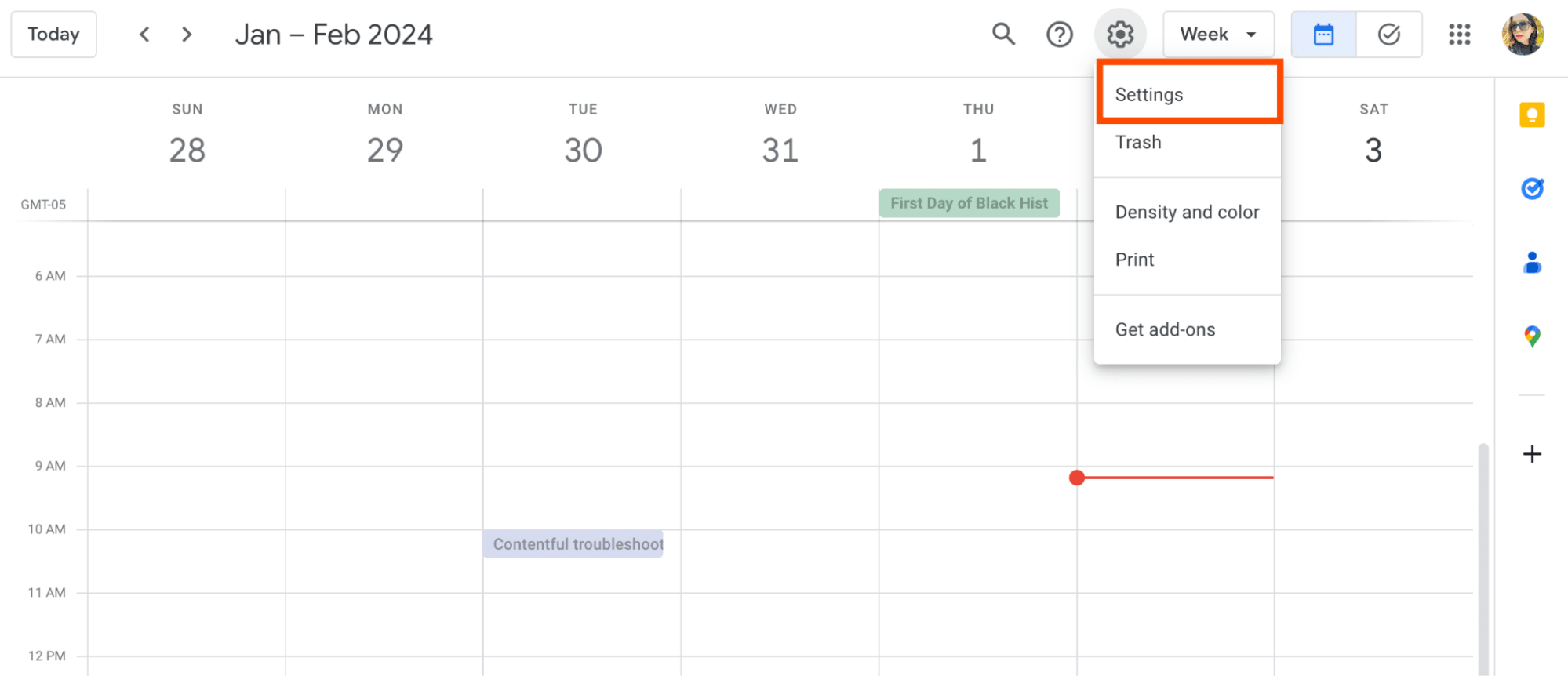
Cliquez sur Importer et exporter dans les paramètres, et vous trouverez l’option Importer .
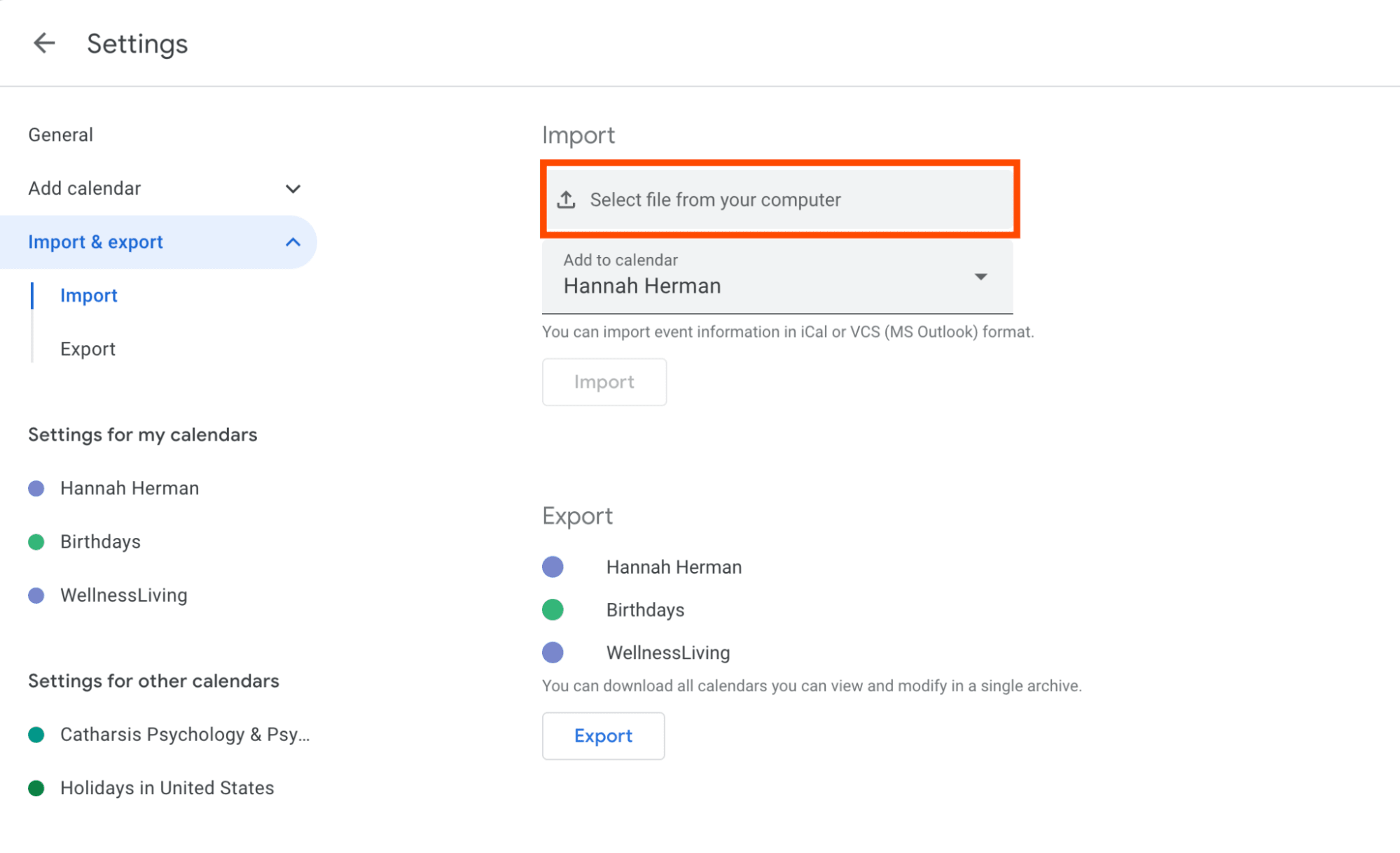
Sélectionne le fichier que tu viens d'exporter depuis l'autre calendrier, puis choisis le calendrier dans lequel tu souhaites importer les dates. Tu as maintenant importé tous tes événements.
Lectures connexes :
Cet article a été initialement publié en juillet 2019, écrit par Justin Pot avec des contributions précédentes d'Ellie Huizenga et Hannah Herman. Il a été mis à jour pour la dernière fois en octobre 2024 par Khamosh Pathak.